Win11右键菜单部分选项被隐藏怎么办? Win11右键显示更多选项的功能
(福利推荐:你还在原价购买阿里云服务器?现在阿里云0.8折限时抢购活动来啦!4核8G企业云服务器仅2998元/3年,立即抢购>>>:9i0i.cn/aliyun)
6、Win11系统旧的右键菜单【桌面空白处点击右键打开的菜单】;

Win11系统旧的右键菜单【右键点击桌面图标后打开的菜单】

7、如果需要恢复到Win11系统新的右键菜单,可以打开命令提示符窗口,执行以下这条命令:
reg delete HKCU\Software\Classes\CLSID\{86ca1aa0-34aa-4e8b-a509-50c905bae2a2}\InprocServer32 /f /ve
方法二:
1、Win11系统新的右键菜单【桌面空白处点击右键打开的菜单】;

Win11系统新的右键菜单【右键点击桌面图标后打开的菜单】

2、桌面空白处,点击【右键】,在打开的菜单项中,选择【新建 - 文本文档】;

3、新建 文本文档窗口,输入以下代码:
@echo off
:start
cls
echo,
echo 修改右键菜单模式
echo,
echo 1 穿越到Windows 10默认模式
echo,
echo 2 恢复为Windows 11默认模式
echo,
echo 0 什么也不做,退出
echo,
echo,
choice /c:120 /n /m:"请选择要进行的操作(1/2/0):"
if %errorlevel%==0 exit
if %errorlevel%==2 goto cmd2
if %errorlevel%==1 goto cmd1
exit
:cmd1
reg.exe add "HKCU\Software\Classes\CLSID\{86ca1aa0-34aa-4e8b-a509-50c905bae2a2}\InprocServer32" /f /ve
taskkill /f /im explorer.exe
start explorer.exe
exit
:cmd2
reg.exe delete "HKCU\Software\Classes\CLSID\{86ca1aa0-34aa-4e8b-a509-50c905bae2a2}" /f
taskkill /f /im explorer.exe
start explorer.exe
exit
4、接着点击左上角的【文件】,在打开的下拉项中,选择【另存为】,或者按键盘上的【Ctrl + Shift + S】快捷键也可以;

5、另存为窗口,注意三个地方:1)文件另存为的路径2)文件名填入以【.bat】结尾的名称,保存类型选择【所有文件】3)编码选择【ANSI】最后点击【保存】。

6、找到刚才的.bat文件,选择后点击【右键】,在打开的菜单项中,选择【以管理员身份运行】;

7、用户账户控制窗口,你要允许此应用对你的设备进行更改吗?点击【是】;

8、修改Win11右键菜单只需要输入【1】,恢复Win11右键菜单只需要输入【2】,不进行任何操作只需要输入【0】即可;

9、Win11系统旧的右键菜单【桌面空白处点击右键打开的菜单】;

Win11系统旧的右键菜单【右键点击桌面图标后打开的菜单】

以上就是Win11右键直接打开所有选项的技巧,希望大家喜欢,请继续关注程序员之家。
相关推荐:
win11右键菜单怎么去掉amd 删除win11右键一级菜单的AMD驱动栏
Win11加密功能怎么添加到右键菜单? Win11加密解密右键快捷添加方法
相关文章
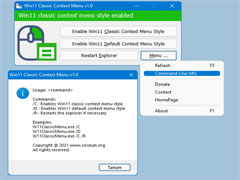
这款小应用让微软 Win11 恢复为 Win10 经典右键菜单
今天为大家带来的这款小应用让微软 Win11 恢复为 Win10 经典右键菜单,需要的朋友一起看看吧2021-10-11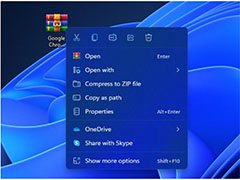
Win11 全新右键菜单获开发者支持,WinRAR 已完成适配:无须再忍受二级
WinRAR是一款用于管理压缩包文件的共享软件。而现在这款软件已成功支持 Windows 11 现化的右键菜单,感兴趣的小伙伴可以阅读下文了解一下2021-10-10 最近有外媒用户发现Win11中砍掉任务栏文件拖放、右键菜单功能,下文将为大家详细介绍,感兴趣的朋友可以一起看看2021-07-23
最近有外媒用户发现Win11中砍掉任务栏文件拖放、右键菜单功能,下文将为大家详细介绍,感兴趣的朋友可以一起看看2021-07-23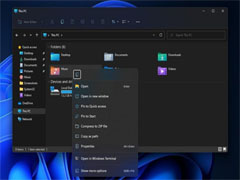
Win11 右键上下文菜单官方详解:现代圆角 UI ,性能增强
微软已经更新了 Windows 11 各种上下文菜单的设计,下文小编就为大家带来了详细介绍,感兴趣的朋友可以一起看看2021-07-22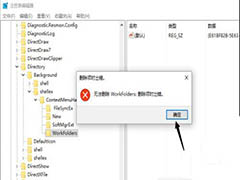
Win11右键菜单反应慢怎么办? Win11右键菜单打开很慢的解决办法
Win11右键菜单反应慢怎么办?Win11中右键菜单很常用,但是点击右键很长时间才能显示,该怎么办呢?下面我们就来看看Win11右键菜单打开很慢的解决办法2021-07-15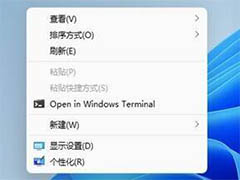 Win11刷新怎么设置为右键菜单的首选?win11系统中右键刷新放到了次级页面,这个功能挺常用的,想要放到右键菜单的首选中,该怎么设置呢?下面我们就来看看详细的教程2021-07-15
Win11刷新怎么设置为右键菜单的首选?win11系统中右键刷新放到了次级页面,这个功能挺常用的,想要放到右键菜单的首选中,该怎么设置呢?下面我们就来看看详细的教程2021-07-15 win11右键菜单怎么设置为win10经典样式?windows11系统中的右键菜单想要换成常用的win10右键菜单的菜单,下面我们就来看看详细的设置方法2021-07-05
win11右键菜单怎么设置为win10经典样式?windows11系统中的右键菜单想要换成常用的win10右键菜单的菜单,下面我们就来看看详细的设置方法2021-07-05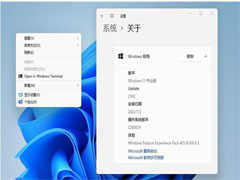 今天小编为大家带来了教你如何使用注册表给Win11开启传统右键菜单,感兴趣的朋友可以一起看看2021-07-04
今天小编为大家带来了教你如何使用注册表给Win11开启传统右键菜单,感兴趣的朋友可以一起看看2021-07-04
Win11右键刷新不见了怎么办 Win11右键无刷新功能解决方法
安装win11系统后,发现在桌面点击右键没有刷新项该怎么办呢?这里就给大家分享一下Windows11右键菜单中没有刷新选项的解决方案2021-07-03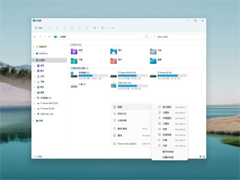
Win11中文文件资源管理器体验:全新右键菜单,快速切换视图
Windows 11推送了首个预览版 22000.51,下文小编为大家带来了Win11中文文件资源管理器体验:全新右键菜单,快速切换视图,感兴趣的朋友一起看看吧2021-07-02







最新评论